Oyun sırasında bilgisayar neden yeniden başlatılıyor? Oyun oynarken veya video izlerken bilgisayar yeniden başlatılıyor
Günümüzde bilgisayar oyunlarının bilgisayarda sorunsuz çalışması için çok iş parçacıklı ve güçlü grafikler gerekiyor. Sürekli güncellendiklerinden onları çalıştırma gereksinimleri de artıyor. Kullanıcılar genellikle oyun oynarken bilgisayarın rastgele yeniden başlatıldığı bir durumla karşılaşırlar. Bu oyun camiasında sık karşılaşılan bir durumdur. Sorunu çözmek için ne yapmanız gerektiği hakkında daha fazla bilgi edinin.
Oyun oynarken bilgisayar çeşitli nedenlerden dolayı beklenmedik bir şekilde yeniden başlatılabilir:
Bilgisayar yapılandırması oyunun minimum gereksinimlerini karşılamıyor. Başlasa bile ciddi gecikmeler ve donmalar ile karşılaşacaksınız. İstediğiniz zaman oyundan atılabilirsiniz veya oyun tamamlandığında bilgisayar kendini yeniden başlatacaktır.
Güç seçenekleri. Güç tasarrufu sağlayan güç şeması etkinleştirilirse, bilgisayar aşırı doymuş grafik efektlerine sahip bölümlerde oyunu "çıkaramayacak", bunun sonucunda yeniden başlatılacak veya donacaktır.
Aşırı ısınma. Bazı oyunlar sistem kaynaklarını yoğun bir şekilde tüketir ve bunun sonucunda işlemci ve ekran kartı çok ısınmaya başlar. Kritik sıcaklıklara ulaşıldığında aşırı ısınma koruması devreye girer ve oyun sırasında bilgisayar yeniden başlatılır. Bunu çözmek için daha güçlü bir soğutma sistemi kurun.
Hatalı güç kaynağı. PSU hasarlıysa veya aralıklı çalışıyorsa bilgisayar herhangi bir zamanda yeniden başlatılabilir.
CPU Soğutma. İşlemciyle birlikte gelen soğutma sistemi, "ağır" uygulama ve oyunlarla çalışırken bazen yeterli olmuyor. Sonuç olarak, bilgisayarın yeniden başlatılması da dahil olmak üzere sorunlar ortaya çıkar.
Hızlanma. Her ne kadar bu prosedür performansı artırmak için popüler olsa da, işlemci ağır yük altındayken sistem kararsızlığına ve çökmeye yol açabilir.
BIOS ayarları. Birçoğu ayarları maksimum performans elde edecek şekilde yapar. Bu, varsayılan yapılandırmalarında çalıştırılmayı tercih eden birçok oyun tarafından her zaman hoş karşılanmaz.
Arızalı GPU. Çok nadir görülen bir durumdur, ancak düşük üretim kalitesi veya kusur nedeniyle GPU'nun yeniden başlatmaya neden olmasıyla karşılaşabilirsiniz.
Hasarlı Windows işletim sistemi. Sistemin bütünlüğünü kontrol etmek için SFC ve DISM yardımcı programlarını çalıştırmanız gerekir.
Çözümlere geçmeden önce yönetici olarak oturum açın ve internete bağlanın. Ayrıca bilgisayar yapılandırmasının oyunun gereksinimlerini karşılayıp karşılamadığını da kontrol edin. En azından minimum gereksinimlere sahip olmanız gerekiyor ancak bu bile sorun olmayacağını garanti etmez.
Herhangi bir oyunun gereksinimlerini Google'da arayarak kontrol edebilirsiniz. Bilgisayarın önerilen (minimum değil) gereksinimleri karşılaması gerekir.
Güç düzenini kontrol etme
Bilgisayarın güç düzeni anakart modüllerine ne kadar güç sağlanacağını belirler. Bu ayarlar, gereksinimler çok daha yüksek olsa bile belirtilen sınırı korur. Bu iki ayar uyumsuz olduğundan çok sayıda sorunla karşılaşabilirsiniz.
Windows + R tuşlarına birlikte basarak Çalıştır penceresini açın, denetim masası yazın ve Tamam'a tıklayın. Görünümü ekranın sağ üst köşesinde bulunan büyük simgelere ayarlayın. "Güç Seçenekleri" bölümüne gidin.
Aktif güç devresini buradan kontrol edin. Güç tasarrufu sağlayacak şekilde ayarlanmışsa, yüksek performansa veya dengeliye değiştirin.
Her planın ayarlarını değiştirdiyseniz, "Ayarları değiştir" düğmesini tıklayın ve bu plan için "Varsayılan ayarları geri yükle"yi seçin. Değişiklikleri Kaydet ve Çık. Bilgisayarı yeniden başlattıktan sonra oyun sırasında yeniden başlatılıp başlatılmadığını kontrol edin.
Hız Aşırtmayı Devre Dışı Bırak
Hız aşırtma oyun performansını biraz artırabilir. Bu modda işlemci, sıcaklığı eşik değerini aşıncaya kadar stabil çalışır. Bu sıcaklığa ulaşıldığında çökmeye başlar ve bu da oyun sırasında donmaya ve yeniden başlatmaya neden olur. Rastgele yeniden başlatmaları ortadan kaldırmak için hız aşırtmayı devre dışı bırakmayı deneyin.
Her türlü hız aşırtma işleminin devre dışı bırakılması ve işlemcinin fabrika hızında çalıştırılması önerilir. Ayrıca, PC performansını artıran programların çalışıp çalışmadığını kontrol edin. Önemli sistem işlemlerini engelleyerek bilgisayarı "optimize etmeye" çalışırken işletim sistemi ve grafiklerle çakıştıkları bilinmektedir.
Windows'u en son sürüme güncelleyin
Microsoft, yeni özellikler sunmak veya mevcut hataları düzeltmek için sık sık Windows güncelleştirmeleri yayınlar. Bekleyen güncellemeler varsa, bunları indirip yüklediğinizden emin olun.
Devam etmeden önce Windows'ta yönetici hesabıyla oturum açtığınızdan emin olun.
Sistem arama çubuğuna "Windows Update" yazın ve bulunan sonucun altında "Aç"a tıklayın.
Aktif bir internet bağlantınızın olduğundan emin olun ve ardından Güncellemeleri Kontrol Et düğmesini tıklayın. Bekleyenler varsa otomatik kurulumları başlayacaktır.
Video sürücüsü güncellemesi
Grafik sürücüleri oyunların ana bağlantısıdır. Çoğu durumda hatalı sürücüler nedeniyle bilgisayar oyun sırasında kendiliğinden yeniden başlatılabilir. Bu yüzden güncellenmeleri gerekiyor.
Başlamak için resmi web sitesinden DDU (Ekran sürücüsü kaldırıcı) yardımcı programını indirin.
Kurduktan sonra bilgisayarınızı güvenli modda başlatın. DDU'yu başlatın ve ilk seçenek olan "Kaldır ve Yeniden Başlat" seçeneğini seçin. Bu, mevcut grafik kartı sürücülerini tamamen kaldıracaktır.
Şimdi bilgisayarınızı normal şekilde başlatın. Önyükleme sırasında işletim sistemi video kartını otomatik olarak tanımalı ve varsayılan sürücüleri yüklemelidir. Oyunu başlatmayı deneyin ve sorunun çözülüp çözülmediğine bakın.
Çoğu durumda varsayılan sürücüler düzgün çalışmıyor. Bu nedenle yazılımın en son sürümünü grafik kartı üreticisinin resmi web sitesinden indirmek daha iyidir.
Kurulduktan sonra bilgisayarınızı yeniden başlatın ve oyun sırasında sistemin yeniden başlatılıp başlatılmadığını kontrol edin.
Güç kaynağını kontrol etme
Güç kaynağı bir oyun bilgisayarının ana bileşenidir. Arızalanırsa donma ve yeniden başlatma gibi çeşitli sorunlarla karşılaşırsınız.
Test etmek için geçici olarak başka bir PSU'yu bağlayın. Ayrıca, ikinci bir sabit sürücü gibi ek donanımlar kurulduktan sonra sık sık yeniden başlatmaların meydana gelebileceğini unutmayın. Bu nedenle daha güçlü bir PSU ile değiştirilmesi gerekecektir.
CPU Sıcaklık Kontrolü
Bilgisayar oyunu oynarken sık sık yeniden başlatılıyorsa, işlemcinin, cihazı "yakmamak" için bilgisayarın acil yeniden başlatma gerçekleştirecek kadar aşırı ısınması muhtemeldir.
İşlemciye ek olarak video kartının sıcaklığını da kontrol edin. Dizüstü bilgisayar için soğutma pedi kullanabilirsiniz.
Önceki bir durumu geri yükleme
Bu çözümde, oyunun geçişi sırasında bilgisayarın yeniden başlatılmasında herhangi bir sorun yaşanmayan sistemi önceki durumuna döndürmeye çalışacağız. Bu çözüm, Noktalardan Sistem Geri Yükleme etkinse mümkündür.
Not: Geri yükleme noktasından sonra herhangi bir program yüklediyseniz veya yapılandırmayı değiştirdiyseniz bunlar kaybolacaktır.
Bir kabuk penceresinde (Win + R), rstrui komutunu çalıştırın.
Tüm kurtarma adımlarında gezinmenizi sağlayacak bir sihirbaz açılacaktır. "İleri"ye tıklayın ve mevcut olanlar listesinden bir geri yükleme noktası seçin. Bir sonraki pencerede bir nokta seçtikten sonra "Son" düğmesine tıklayın.
Başarılı bir geri yüklemeden sonra, oynatma sırasında bilgisayarın yeniden başlatılıp başlatılmadığına bakın.
BIOS ayarlarını sıfırla
BIOS'u fabrika ayarlarına sıfırlayarak sorun çözülebilir. Bunu yapmak için bilgisayarı açın ve ilk ekran görüntülendiğinde, altta belirtilen BIOS'a girmek için (Kurulum) tuşuna basın.
Ayarlarda "Kurulum Varsayılanlarını Yükle" seçeneğini veya benzerini bulun. Tıkladıktan sonra Bios fabrika ayarlarına sıfırlanacaktır. Değişiklikleri kaydetmek için F10'a basın.
İndirdikten sonra oyunu açın ve bilgisayarınızı yeniden başlatmanın sorunu çözüp çözmediğine bakın.
Oyun oynarken bilgisayarınız yeniden başlatılıyorsa bu, oyuncuların karşılaşabileceği en yaygın sorunlardan biridir. Bunun birçok nedeni olabilir - çoğu durumda kendiliğinden kapanma, bileşenlerin yanı sıra güç sorunları veya yazılım çakışmalarından da kaynaklanır. Bu yazıda en yaygın yeniden başlatma nedenlerine ve bu sorunun nasıl çözüleceğine bakacağız.
Sebep #1. Bileşen sıcaklığı
İşlemci ısıtma
İşlemciniz oyun sırasında çok ısınırsa koruması tetiklenir ve bilgisayar yeniden başlatılır. Bu, soğutma sorunu durumunda yanmayı önler.Mevcut sıcaklık çeşitli yöntemler kullanılarak elde edilebilir.
Bunlardan en kolayı butona tıklayarak bilgisayarınızın BIOS'una girmektir. «
Silmek
»
masaüstü sistemini başlatmadan önce veya «
F
2"
Dizüstü bilgisayar kullanıyorsanız ve içindeki sıcaklığa bakın.İşlemci 60 derece veya daha fazla ısınırsa, soğutma fanının çalışmasını sökerek kontrol etmeniz gerekecektir.
Sıcaklığı izlemek için özel programlar da kullanabilirsiniz. Böyle bir uygulamaya CoreTemp adı verilir. Yardımcı programı indirdikten sonra çalıştırın ve ana program penceresinde işlemci çekirdeklerinin durumunu göreceksiniz.  Her model için izin verilen sıcaklık farklı olabilir, ancak ortalama olarak - 70 santigrat dereceden fazla olmamak normal yük sırasında normal bir göstergedir. İşlemci bu işaretin üzerinde ısıtılırsa, bu oyun sırasında bilgisayarın kapanmasına neden olabilir.
Her model için izin verilen sıcaklık farklı olabilir, ancak ortalama olarak - 70 santigrat dereceden fazla olmamak normal yük sırasında normal bir göstergedir. İşlemci bu işaretin üzerinde ısıtılırsa, bu oyun sırasında bilgisayarın kapanmasına neden olabilir.
Yüksek video bağdaştırıcısı sıcaklığı
İşlemciye ek olarak video kartının sıcaklığını da kontrol etmeniz gerekecek.Bu bileşenin aşırı ısınması da sistemin yeniden başlatılmasına neden olabilir. Ücretsiz GPU-Z uygulamasını kullanarak bunu belirleyebilirsiniz.
İndirilen yardımcı programı bilgisayarınızda çalıştırın, sensörler sekmesini açın; kartın mevcut sıcaklığını göreceksiniz.  75 dereceyi aşarsa, büyük olasılıkla sisteminiz tam olarak bu nedenle yeniden başlatılıyor. Sorunu çözmek için soğutma amacıyla ona bir soğutucu bağlayabilirsiniz. Genellikle ek fanlar kullanmak mümkündür.
75 dereceyi aşarsa, büyük olasılıkla sisteminiz tam olarak bu nedenle yeniden başlatılıyor. Sorunu çözmek için soğutma amacıyla ona bir soğutucu bağlayabilirsiniz. Genellikle ek fanlar kullanmak mümkündür.
Diğer parçaların aşırı ısınması
Tüm PC bileşenlerinin sıcaklığını gösterebilen birkaç program vardır. Böyle bir uygulamaya denir.
Programı yükleyin ve çalıştırın. Sisteminizin tüm bileşenlerinin sıcaklığını bulabileceğiniz ana pencere önünüzde açılacaktır.  Bilgisayarın herhangi bir işlemle çok fazla yüklenmediği bir zamanda cihaz 75-85 derecenin üzerine ısınıyorsa bu sorunludur. İzin verilen sıcaklığı aşan parçanın soğutma sistemindeki sorunu kontrol etmeniz ve düzeltmeniz gerekecektir.
Bilgisayarın herhangi bir işlemle çok fazla yüklenmediği bir zamanda cihaz 75-85 derecenin üzerine ısınıyorsa bu sorunludur. İzin verilen sıcaklığı aşan parçanın soğutma sistemindeki sorunu kontrol etmeniz ve düzeltmeniz gerekecektir.
Kararsız veya yanlış voltaj
Bilgisayarın yetersiz güç kaynağı veya küçük hasarlar sistemin yeniden başlatılmasına neden olabilir Oyun sırasında bilgisayar, arızalı bir güç kaynağının kaldıramayacağı maksimum gücü tüketir.
Ağdaki voltajın çok düşük olması veya güçlü elektrikli cihazların devreye girmesinden kaynaklanan ani değişiklikler de mümkündür.Bu faktörler bilgisayarın çalışmasını da etkileyebilir.
Sorunu çözmek için, bilgisayarı kesintisiz bir güç kaynağına bağlamak, bir voltaj dengeleyici kurmak veya çok fazla enerji tüketen bağlı cihazların bulunduğu bir prize takmamak en iyisidir.
Güç kaynağını özel programlar kullanarak test edebilirsiniz. Bu tür doğrulama yeteneklerine sahip çeşitli uygulamalar vardır.
En iyi seçeneğiniz, çalışan bir güç kaynağı kurmak ve oyun sırasında bilgisayarın yeniden başlatılıp başlatılmadığına bakmak olacaktır. Değiştirmeden sonra bilgisayarınız kesintisiz çalışmaya başladıysa, yeni bir ünite satın almanız ve kurmanız gerekecektir.
Yazılım hataları
Bileşenlerin sıcaklığını kontrol ettikten ve voltaj sorunlarını eledikten sonra, bir sonraki mantıklı adım sistemi yazılım çakışmaları açısından kontrol etmektir.
Video bağdaştırıcısı sürücülerini kart üreticinizin resmi web sitesinden indirerek güncelleyin veya mevcut sürücüleri temiz bir şekilde yeniden yükleyin.
Bu tür eylemler, yeniden başlatmanın nedeni yazılımda bulunuyorsa sorunun çözülmesine yardımcı olacaktır.
Ayrıca bilgisayarınıza virüs bulaşmış olması ve bu nedenle aniden kapanması da mümkündür. Sistemi temizlemek için Windows'a özel kullanabilirsiniz.
Yukarıda açıklanan sorunlara ek olarak, oyun sırasında yeniden başlatma, RAM'in veya sabit sürücünün dengesiz çalışmasından kaynaklanabilir, ancak çoğu zaman böyle bir sorun, bilgisayarın yalnızca oyun sırasında değil, aynı zamanda sadece oyun üzerinde çalışırken donmasına ve yeniden başlatılmasına da neden olur. bilgisayar.
Ve tabi ki zaman zaman gereksiz dosyalardan sisteme yüklenmek de gerekli oluyor.
Bu kılavuzun ortaya çıkan sorunları anlamanıza ve gidermenize yardımcı olacağını umuyoruz.
Oyun oynarken bilgisayarın yeniden başlatılması oyuncular arasında en yaygın sorunlardan biridir. Er ya da geç her oyuncu bu sorunla karşı karşıya kalır. Bu yazımızda böyle bir duruma yol açabilecek en olası dört nedeni ele alacağız.
Sebep numarası 1. İşlemci aşırı ısınıyor.
Oyun oynarken bilgisayarınız yeniden başlarsa kontrol etmeniz gereken ilk şey CPU sıcaklığıdır. İşlemci sıcaklığı normların dışındaysa koruma tetiklenir ve bilgisayar yeniden başlatılır. Bilgisayarın bu davranışı, soğutma sorunları durumunda işlemcinin yanmasını önlemek için tasarlanmıştır.
İşlemcinin aşırı ısınmasını kontrol etmenin birkaç yolu vardır. En kolay seçenek, bilgisayarı yeniden başlattıktan hemen sonra BIOS'a girmek ve orada sıcaklığın ne olduğunu görmek. 70 derece civarında bir şey varsa, büyük olasılıkla nedeni aşırı ısınmadır.
Ayrıca bilgisayarın bir sonraki yeniden başlatılmasını bekleyemezsiniz, ancak işlemcinin sıcaklığını gerçek zamanlı olarak izleyebilirsiniz. Bunu yapmak için çeşitli programları kullanabilirsiniz. Örneğin, kullanabilirsiniz. Bu programı çalıştırın, işlemci üzerinde bir yük oluşturun ve sıcaklığı izleyin.

Belirli modele bağlıdır. Ancak ortalama olarak 65 santigrat derece normal kabul ediliyor. İşlemciniz bu işaretin üzerinde ısınırsa, bu aşırı ısınmadır ve oyun sırasında yeniden başlatmaların tam da bu nedenle gerçekleşmesi muhtemeldir.
Sebep numarası 1. Video kartının aşırı ısınması.
Ayrıca video kartının sıcaklığını da kontrol etmeniz gerekir. Özellikle ihmal edilen durumlarda aşırı ısınması da yeniden başlatmalara neden olabilir. Bir video kartının sıcaklığını kontrol etmenin en uygun yolu ücretsiz GPU-Z programını kullanmaktır. Bu programı bilgisayarınızda çalıştırın, "Sensörler" sekmesine gidin ve video kartında bir yük oluşturun.

80 dereceyi aşarsa, video kartının aşırı ısınması nedeniyle bilgisayarın tam olarak yeniden başlatılması muhtemeldir.
Sebep numarası 3. Beslenme sorunları.
İşlemcinin ve video kartının sıcaklığını kontrol ettiyseniz ve normal olduğu ortaya çıktıysa, kontrol edilecek bir sonraki şey güç kaynağıdır (PSU). Güç kaynağı yeterince güçlü değilse veya sadece eskiyse, bilgisayar oyunları sırasında bilgisayar bileşenleri maksimum güç tükettiğinde, güç kaynağı başa çıkamayabilir. Bu gibi durumlarda bilgisayar yeniden başlatılır.
Artık bir işlemci veya grafik kartı kadar basit değil. Elbette güç kaynağını kontrol etmek için ayrı testleri olan bazı programlar var. Örneğin, S&M programında güç kaynağının kontrol edilmesinden sorumlu bir "Güç" işlevi vardır.

Ancak bu tür testlere tamamen güvenilemez. En güvenilir test, açıkça çalışan başka bir güç kaynağı kurmak olacaktır. Bilgisayara çalışan bir güç kaynağı takın ve bilgisayarın geçmişte yeniden başlatıldığı durumu tekrarlamayı deneyin. Örneğin daha önce sorun yaşayan bir oyunu başlatın. Durum başka bir güç kaynağında tekrarlanırsa, yeniden başlatmaların nedeni başka yerde aranmalıdır. Bilgisayar yeniden başlatılırsa durursa, yeni bir PSU satın alma zamanı gelmiştir.
Sebep numarası 4. Yazılım sorunları.
İşlemci sıcaklığını kontrol ettiyseniz ve güç kaynağı arızasını dışladıysanız sorununuz yazılım düzeyinde olabilir. Tam bir yeniden yükleme yapmayı deneyin veya yapın. Bilgisayarın yeniden başlatılmasının nedeni video kartı sürücülerindeyse, bu prosedür bu sorunu çözmelidir.

Virüs enfeksiyonu da göz ardı edilemez. Bilgisayarınızı ücretsiz tarayıcılarla kontrol etmeyi deneyin veya. Virüsleri bulup etkisiz hale getirmek mümkünse yeniden başlatmaların durması gerekir.
Senin oyun oynarken veya video izlerken bilgisayar yeniden başlatılıyor? Ve bunun neden olduğunu ve bu konuda ne yapacağınızı bilmiyor musunuz?
Bir bilgisayarın aniden yeniden başlatılmasının nedenlerini gözden geçirirseniz, o zaman bütün bir kitap yeterli olmayacaktır. Ancak, bilgisayarın kendiliğinden yeniden başlatılmasının nedenlerini en azından kısaca anlamaya çalışalım. Yeniden başlatmanın nedenleri üç gruba ayrılabilir.
Bilgisayarın kendiliğinden yeniden başlatılmasının nedenleri
- Bilgisayarın ve bileşenlerinin güç kaynağı;
- Bileşenlerin kusurları ve aşınması;
- Yazılım çakışması.
Şimdi her grubu ayrı ayrı düşünün.
İÇİNDE İlk grup En olası nedenler şunlardır:
- elektrik şebekesinde çok düşük besleme voltajı (genellikle köylerde bulunur);
Çözüm:
Bir voltaj dengeleyici ve UPS (kesintisiz güç kaynağı) takın; Yazılım çakışması.
- bilgisayar güç kaynağındaki arızalar, bunun sonucunda besleme voltajları ± 5, ± 12 V farklılık gösterebilir. Ayrıca, güçlü bir endüktif yükün (asansör, buzdolabı vb.) kısa süreli açılmasından kaynaklanan ani voltaj düşüşleri de bilgisayarın yeniden başlatılmasının kaynağı olabilir;
Çözüm:
İçinde ikinci grup En olası nedenler şunlardır:
- bireysel bilgisayar bileşenlerinin aşırı ısınması;
- yanlış işlemci voltajı seçimi;
- sistem veriyollarında yanlış frekans seçimi;
- işlemci hız aşırtması;
- Bellek türünün anakartın yonga seti ile uyumsuzluğu;
- güç kaynağının ve işlemcinin sistem biriminin ((fanları) içindeki toz ve kir;
- Bilgisayarın kurulduğu odada çok nemli veya sıcak hava var.
Kendi sonuçlarınızı çıkarın, ancak her şeyden önce sistem biriminin içini temizleyin.
İLE üçüncü grup (en kapsamlı) şunları içerir:
· çeşitli yazılım arızaları, özellikle ses ve video kartı sürücülerinin kötü uygulanması. Sonuç olarak, çatışmalar DirectX. Gibi basit programlarda MS Office, her şey aşağı yukarı çalışıyor, ama oyunlar ... Genellikle bilgisayar donar, ancak daha ilginç "özellikler" vardır: en uygunsuz anda yeniden başlatılabilir. Veya görüntüde çeşitli parazitler görünecektir: seğirebilir, çerçeve senkronizasyonu bozulabilir, ses bozulabilir veya geride kalabilir, belki ... prensipte her şey olabilir.
 Oyun oynarken veya video izlerken bilgisayar yeniden başlatılıyor
Oyun oynarken veya video izlerken bilgisayar yeniden başlatılıyor Bir Sony dizüstü bilgisayarda Windows nasıl geri yüklenir
Bir Sony dizüstü bilgisayarda Windows nasıl geri yüklenir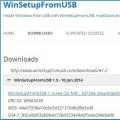 Birden çok Windows ile çoklu önyüklemeli bir flash sürücü oluşturma Bir USB flash sürücüye iki Windows nasıl yazılır
Birden çok Windows ile çoklu önyüklemeli bir flash sürücü oluşturma Bir USB flash sürücüye iki Windows nasıl yazılır